כיצד לתקן שגיאת רשת לא ידועה באינסטגרם
מדריך לפתרון בעיות / / August 05, 2021
אינסטגרם הוא שירות רשת חברתית בבעלות פייסבוק ואהוב על מיליארדי משתמשים ברחבי העולם. אבל כמו מדיה חברתית הפלטפורמה עובדת באמצעות חיבור לאינטרנט, לפעמים המשתמשים עשויים לקבל בעיות הקשורות לרשת אינסטגרם. לרוב, המשתמשים מקבלים שגיאה כמו "אירעה שגיאת רשת לא ידועה." אז, אם אתה גם מול סוגים דומים של נושאיםואז בדוק כיצד לתקן שגיאת רשת לא ידועה באינסטגרם.
בכל פעם שמשתמש מנסה להתחבר אינסטגרם, השגיאה שהוזכרה מתרחשת. למרות שזה מציין שגיאת רשת, לפעמים זה יכול להיות פגום בקבצי אפליקציות, בעיית מטמון המערכת, בעיית APN וכו '. לכן, עליך לבדוק חלק מהפתרונות האפשריים לתיקון הבעיה כראוי על ידי ביצוע מדריך זה להלן.

תוכן עניינים
-
1 צעדים לתיקון שגיאת רשת לא ידועה באינסטגרם
- 1.1 1. נקה מטמון
- 1.2 2. פנה אחסון
- 1.3 3. אפס את העדפת האפליקציה
- 1.4 4. אפס את הגדרות ה- APN
- 1.5 5. מחק והתקן מחדש את אפליקציית אינסטגרם
צעדים לתיקון שגיאת רשת לא ידועה באינסטגרם
להלן מספר בעיות או דרכים לעקיפת הבעיה האפשריות שאמורות להיות שימושיות עבורך. הקפד לעקוב אחר כל הפתרונות. קודם כל, כדאי לנסות למחוק את אפליקציית Instagram במכשיר שלך ואז להתקין אותה מחדש. עם זאת, אם זה לא פותר את הבעיה שלך, קפץ לשלבים הבאים.
1. נקה מטמון
על ידי ניקוי המטמון של האפליקציה המסוימת במכשיר שלך צריך לתקן את השגיאה הלא ידועה לחלוטין. שים לב שתהליך זה לא ימחק אף אחד מנתוני האפליקציה שלך. אז אתה יכול לבצע משימה זו ללא כל בעיה.
- עבור אל הגדרות המכשיר> הקש על יישומים> הקש על יישומים.
- גלול מעט למטה והקש על Instagram מרשימת האפליקציות.
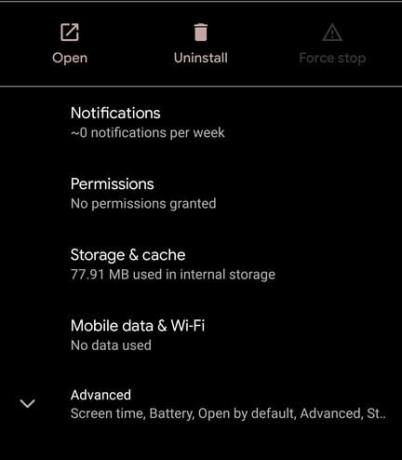
- כעת הקש על אחסון> בחר נקה מטמון.

- לאחר ניקוי המטמון, עבור למסך הבית והפעל את אפליקציית אינסטגרם.
- בדוק אם השגיאה עדיין נמשכת או לא.
2. פנה אחסון
- פתח את הגדרות המכשיר> בחר יישומים> ואז הקש על יישומים.
- גלול מטה ובחר באינסטגרם מרשימת האפליקציות.
- כעת הקש על אחסון> בחר נקה אחסון.

- זה יבקש למחוק את נתוני האפליקציה.
- הקש על אישור כדי לאשר.
- כעת, פתח את אפליקציית אינסטגרם והיכנס שוב כדי לבדוק את הבעיה.
3. אפס את העדפת האפליקציה
פעמים מסוימות, לא ניתן להגדיר את העדפות האפליקציה כהלכה וזה עלול להתרחש שגיאות או פיגורים. אז אתה יכול גם לאפס את העדפות האפליקציה.
- פתח את הגדרות המכשיר> בחר יישומים> ואז הקש על יישומים.
- הקש על סמל שלוש הנקודות> בחר איפוס העדפות אפליקציה.
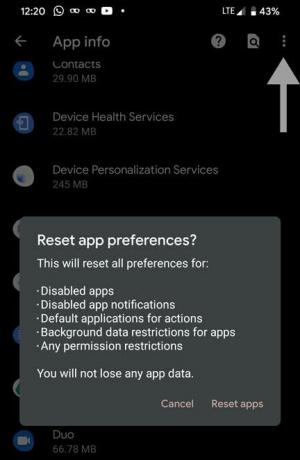
- פעולה זו תמחק לחלוטין את העדפות האפליקציה מהמכשיר שלך.
- כעת, אתחל מחדש את המכשיר.
- לסיום, פתח את אפליקציית Instagram ונסה להתחבר.
4. אפס את הגדרות ה- APN
APN מייצג רשת נקודת גישה שקשורה להגדרות רשת הספק לאינטרנט. הקפד לאפס את הגדרות ה- APN על מנת להגדיר את ה- APN המוגדר כברירת מחדל.
- הפעל את תפריט ההגדרות בטלפון שלך.
- הקש על רשת אלחוטית> הקש על רשת סלולרית.
- בחר שמות נקודת גישה (APN)> הקש על סמל שלוש הנקודות.
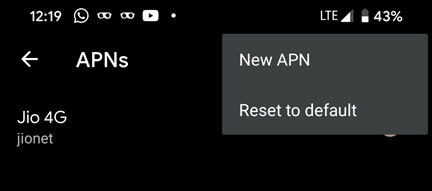
- הקש על אפס לברירות מחדל.
- עכשיו, הפעל מחדש את הטלפון שלך ובדוק באפליקציית Instagram.
5. מחק והתקן מחדש את אפליקציית אינסטגרם
אם אפליקציית Instagram שלך לא עובדת טוב או שאתה מקבל שגיאה כלשהי, פשוט מחק את האפליקציה והתקן אותה מחדש מחנות Google Play.
- ממסך הבית או ממגירת האפליקציות, נווט לאפליקציית Instagram.
- הקש והחזק על סמל האפליקציה> בחר באפשרות הסר התקנה או גרור את הסמל להסרת התקנה.
- לאחר המחיקה, עבור לחנות Google Play וחפש Instagram.

- ניתן גם להתקין את האפליקציה ישירות מהקישור למטה.
- הקש על כפתור ההתקנה> לאחר ההתקנה, הקש על פתח.
- היכנס לחשבון Instagram שלך ובדוק אם הבעיה תוקנה או לא.
זהו זה, חבר'ה. אנו מקווים שמצאתם את המדריך הזה שימושי ואפליקציית האינסטגרם שלכם עובדת כעת בסדר. אם יש לך שאלות, יידע אותנו בתגובות למטה.
Subodh אוהב לכתוב תוכן בין אם זה קשור לטכנולוגיה או אחר. אחרי שכתב בבלוג הטכנולוגי במשך שנה, הוא מתלהב מכך. הוא אוהב לשחק משחקים ולהאזין למוזיקה. מלבד הבלוגים, הוא ממכר למחשבי המשחקים למחשבים ולדלפות הסמארטפונים.



